excel 關鍵字 整列變色
方法一:僅能搜尋完全相符的文字
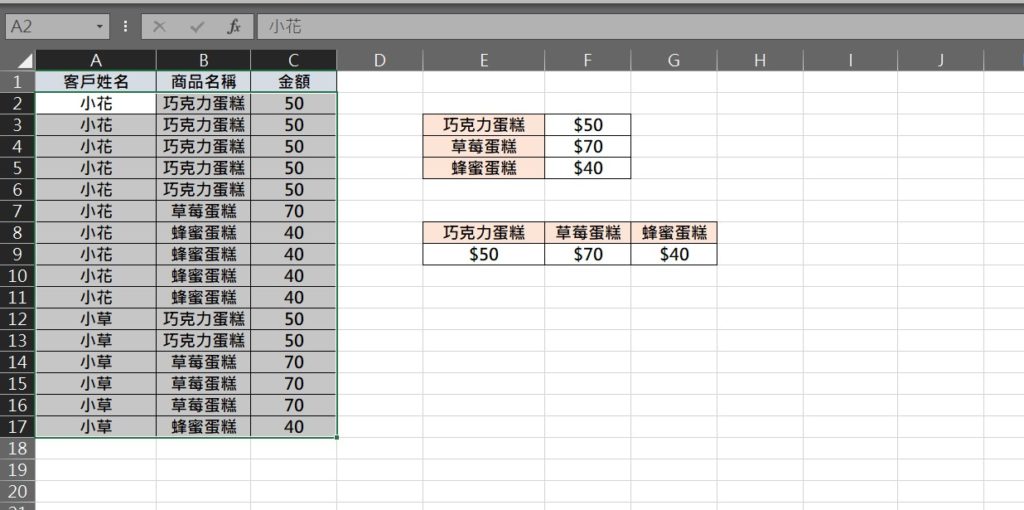
Step 1 將資料內容範圍選取起來,可以使用快速鍵「Ctrl+Shift+→」以及「Ctrl+Shift+↓」

Step 2 在功能列「常用」中樣式選擇「條件式格式設定」內的「新增規則」

Step 3 選擇「使用公式來決定要格式化哪些儲存格」,並在公式內輸入「=儲存格位置=”關鍵字”」,並在「格式」中選擇顯示方式
方法二:可搜尋包含特定文字

同方法一中Step 1 及Step 2 打開「格式化規則」後,使用ISNUMBER函數以及SEARCH函數,將公式輸入為「=ISNUMBER(SEARCH(“關鍵字”,儲存格位置,數字開始值))」SEARCH函數判斷「關鍵字」在儲存格文字中第幾個位置,因此如果關鍵字存在儲存格會回傳一個數字,再用ISNUMBER判斷是否為數字,是回傳TRUE,否則回傳FALSE,因此如果關鍵字存在則回傳TRUE
【教學】Excel 如何用關鍵字條件設定整列變色?超方便一目了然!
2 thoughts on “【教學】Excel 如何用關鍵字條件設定整列變色?超方便一目了然!”